어떻게 야후 메일에 사진을 삽입합니까?
친구 및 가족과 사진을 공유하고 싶습니까? 이 페이지에서 나는 어떻게 야후 메일에 사진을 넣어하는 방법을 알려 주어야한다. 지침은 초보자를위한 심지어 기본적인 컴퓨터 지식을 가진 사람들이 따라 야후 이메일 메시지에 사진을 삽입하는 방법을 배울 수 있도록 도움이 스크린 샷과 함께 제공됩니다.
중요:디지털 카메라에 사진이 있는 경우 먼저 컴퓨터로 사진을 전송하는 것이 좋습니다. 이 작업은 두 가지 방법으로 수행 할 수 있습니다: 제공된 케이블로 장비를 컴퓨터에 연결하거나 메모리 카드를 꺼내 컴퓨터에 직접 삽입합니다(카드 판독기가 있는 경우).
스폰서 링크
자세한 지침은 디지털 카메라에서 사진을 이메일로 보내는 방법을 참조하십시오.
야후 메일에 사진 삽입-이메일 메시지에 사진을 넣는 방법
이메일을 사용하면 문자 메시지(일반 또는 멋진 형식의 텍스트)뿐만 아니라 이미지,오디오,비디오 등과 같은 멀티미디어 파일을 보낼 수 없습니다. 사실,모든 종류의 디지털 파일을 전자 메일 메시지와 함께 보낼 수 있습니다. 유일한 제한은 글을 쓰는 시점에서,무료 야후 이메일 계정에 10 메가바이트입니다,이메일 첨부 파일의 크기입니다.
모든 지침은 모두 새로운 메일로 알려진 새로운 야후 메일 버전을 사용하여 작업 한 것을 유의하시기 바랍니다. 당신은 이전 인터페이스를 사용하는 경우(야후! 메일 클래식),당신은 이메일 메시지에 사진을 삽입 할 수있을 것입니다,하지만 지침 및 아래에 제시된 스크린 샷은 적용되지 않습니다. 참고,그것은 두 개의 야후 메일 버전을 전환하는 것은 매우 쉽습니다-당신은 단순히 다른 버전 링크를 클릭해야–추가 도움을 해당 문서를 참조하십시오.
이 완전히 새로운 경우,나는 작성하고 야후 계정에서 이메일을 보내이 페이지로 돌아 오는 방법을 읽는 것이 좋습니다.
야후 계정에 로그인하고 새 이메일 메시지 만들기
야후 로그인 페이지로 이동하여 사용자 이름(야후 아이디)과 비밀번호로 로그인합니다. 이제”새로 만들기”버튼을 클릭하고 드롭 다운에서”이메일 메시지”를 선택하거나 키보드의 키를 누르십시오. 새 이메일 메시지 탭이 열립니다. 당신은 당신이 원하는 야후 메일 언제든지 사진을 넣을 수 있습니다-전에,동안 또는 이메일을 작성의 끝에서.
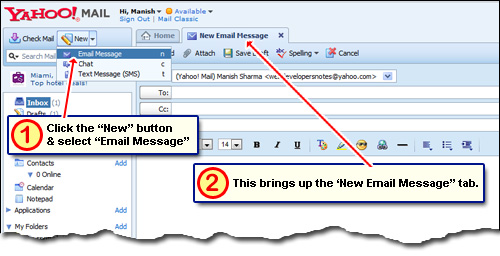
“첨부”기능을 사용하여 사진 삽입
새 이메일 메시지 탭 바로 아래에”첨부”라는 버튼이 있습니다. 이것은 당신이 첨부하거나 사진을 삽입 할 수 있습니다…
“첨부”버튼을 클릭하면 컴퓨터의 하드 디스크에 폴더가 표시되는 팝업 창이 열립니다. 그러나 이것은 당신이 야후 이메일에 넣어 원하는 사진을 포함하지 않을 수 있습니다. 그래서이 사진을 보유하고있는 디렉토리로 이동,그것을 클릭하여 하나를 선택하고”열기”버튼을 누르십시오.
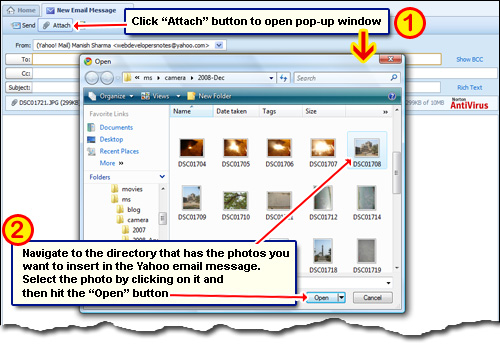
야후 이메일 메시지에 삽입 된 각 파일(사진)옆에”제거”링크를 가져옵니다. 그것을 클릭하면 이메일 첨부 파일 목록에서 파일을 취할 것입니다.
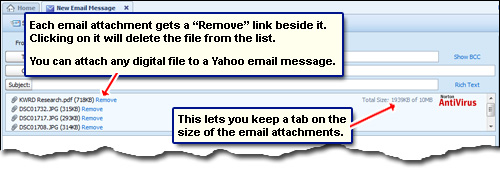
일부 포인트 야후의 이메일 메시지에 사진을 삽입 할 때
- 당신은 디지털 파일의 종류를 첨부 할 수 있습니다. 모든 사진 형식은 전자 메일 메시지와 함께 보낼 수 있습니다.
- 사진을 하나씩 삽입해야합니다. 야후 메일 이메일에 여러 장의 사진을 넣어,당신은 여러 번”첨부”기능을 사용해야합니다.
- 야후 메일의 모든 이메일 첨부 파일은 노턴 안티 바이러스 프로그램을 사용하여 스캔됩니다.
- 전자 메일 메시지는 다른 형식의 파일을 첨부 할 수 있습니다. 따라서 동일한 이메일에 사진과 텍스트 문서,오디오 및 비디오 파일을 삽입 할 수 있습니다.
- 야후 이메일에 삽입 할 수있는 이미지의 수는 글을 쓰는 시점에서 10 메가바이트 첨부 파일의 크기에 의해서만 제한됩니다.